Ready 系统:win10 1909 64位企业版 软件版本:WPS Office 2019 11.1.0 想要实现 wps 上下两页表格合并 的操作,我们可以通过简单几步来实现,快学起来。下面与大家分享一下wps中上下两页表格合
系统:win10 1909 64位企业版
软件版本:WPS Office 2019 11.1.0
想要实现wps上下两页表格合并的操作,我们可以通过简单几步来实现,快学起来。下面与大家分享一下wps中上下两页表格合并教程吧。
1第一步打开WPS,点击左侧的新建,选择表格,新建空白文档
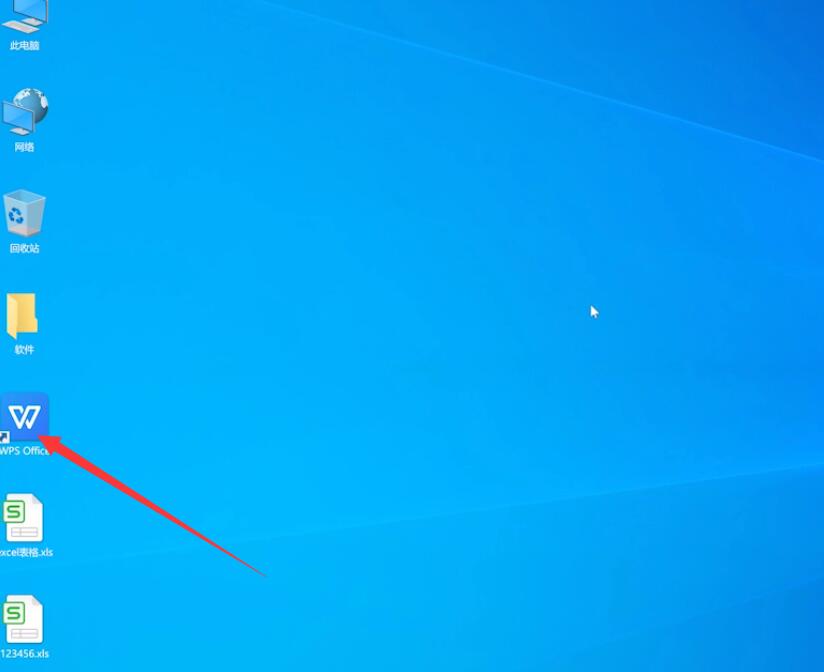
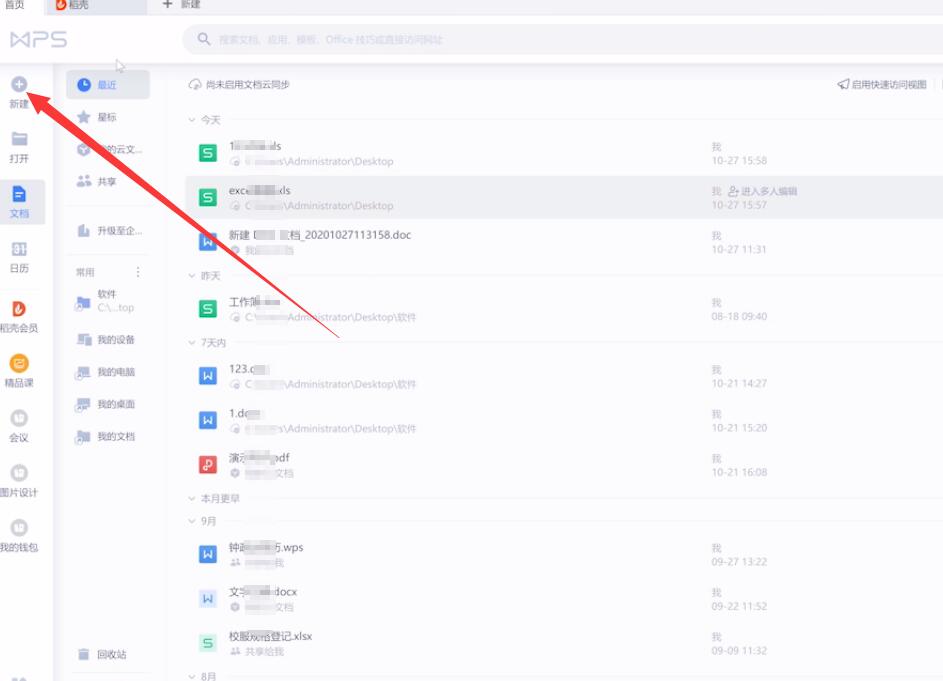
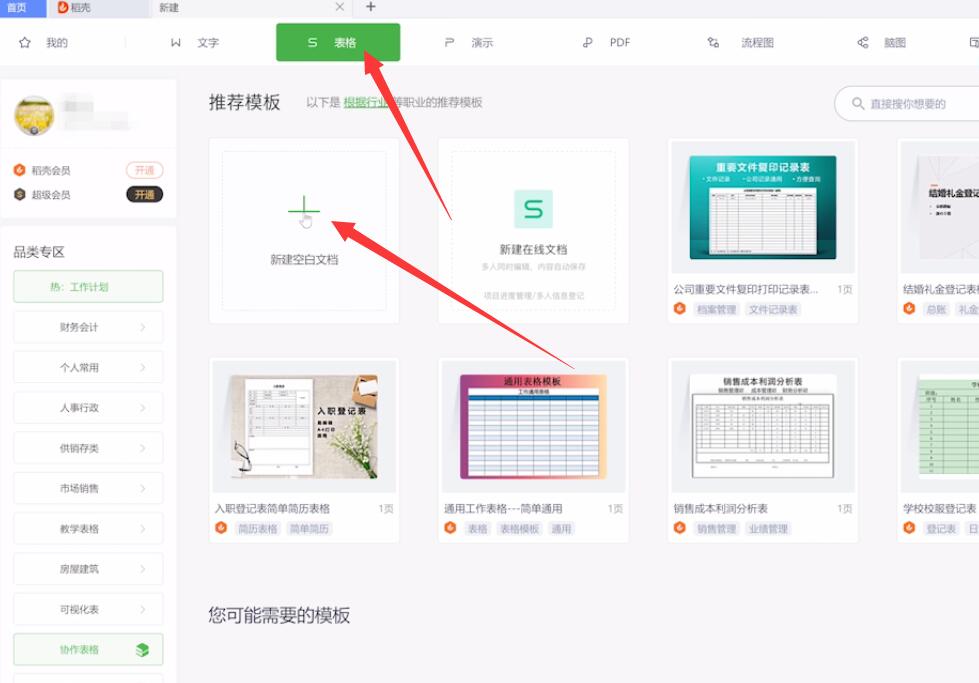
2第二步点击上方菜单栏中的数据,合并表格,根据个人需求选择合并类型
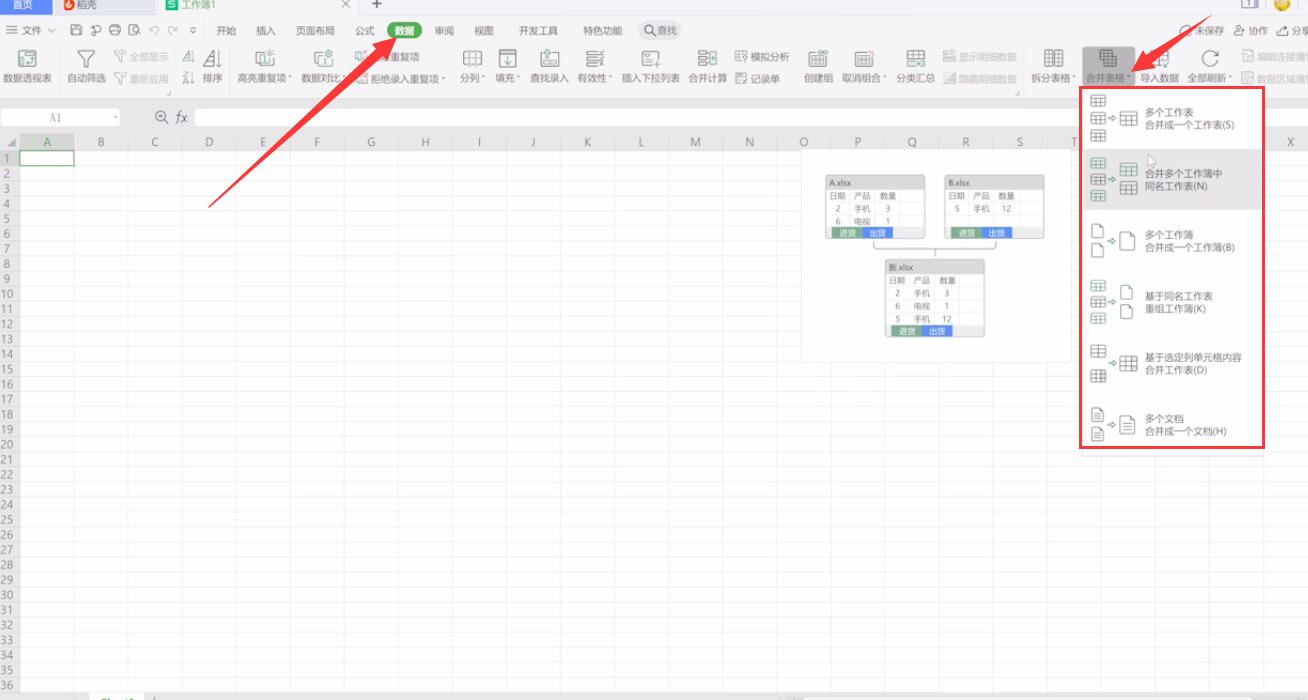
3第三步弹出窗口,勾选需要合并的表格,点击开始合并即可

以上就是wps中上下两页怎么合并的全部内容了,希望对各位有所帮助。
